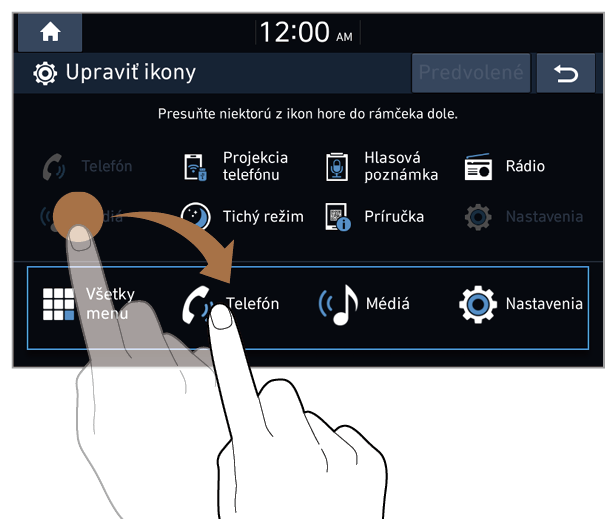Zmena widgetov na Štartovacej obrazovke
Typy widgetov zobrazených na Štartovacej obrazovke môžete zmeniť.
- Na Štartovacej obrazovke stlačte položky Menu > Upraviť widget vľavo alebo Upraviť widget vpravo.
- Prípadne stlačte a podržte widget, ktorý chcete zmeniť.
- Vyberte požadovanú funkciu.
Poznámka
- Nemôžete nastaviť rovnakú funkciu pre widget vľavo aj vpravo.
- Ak chcete pre widget obnoviť predvolené nastavenia, stlačte položku Predvolené.

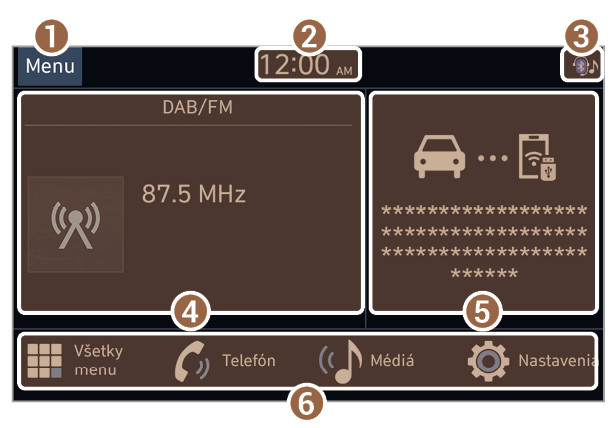
 .
.